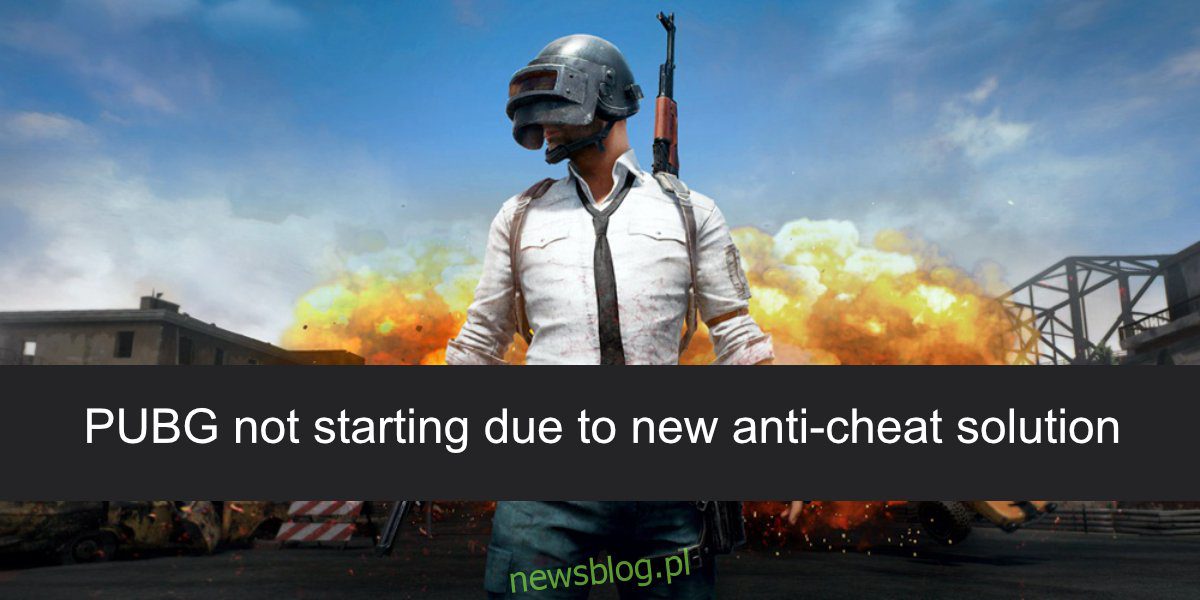
Các trò chơi mang tính cạnh tranh thu hút đủ loại người chơi, kể cả những người gian lận. Khi trò chơi trở nên phổ biến, số lượng người chơi gian lận cũng sẽ tăng lên. Khi có quá nhiều người chơi bắt đầu gian lận, trò chơi sẽ không còn khách quan, vì vậy các nhà phát triển sẽ can thiệp và chặn các phương thức gian lận.
PUBG sẽ không bắt đầu do giải pháp chống gian lận mới
PUBG cực kỳ phổ biến và không có gì ngạc nhiên khi nó có khá nhiều kẻ gian lận. Tương tự như vậy, các nhà phát triển trò chơi đã làm việc chăm chỉ để chặn chúng. Các tính năng chống gian lận đã được thêm vào trò chơi cho mục đích này. Đối với người dùng cuối, có vẻ như không có gì thay đổi, nhưng khi PUBG được cài đặt hoặc cập nhật, phần mềm bổ sung sẽ được cài đặt để chặn phần mềm gian lận trong khi trò chơi đang chạy.
Giải pháp chống gian lận của PUBG hầu hết đều thành công, nhưng nhiều người dùng nhận thấy trò chơi không còn hoạt động hoặc gặp sự cố khi khởi chạy sau khi cài đặt bản cập nhật. Đây là cách bạn có thể khắc phục nó.
Đóng ứng dụng lớp phủ
Nếu bạn có bất kỳ ứng dụng lớp phủ nào đang chạy, hãy đóng chúng lại. PUBG có thể coi chúng là gian lận. Điều này có thể bao gồm các lớp phủ từ ShadowPlay của Nvidia hoặc bất kỳ tính năng ghi màn hình nào khác, ví dụ: nếu bạn có OBS đang chạy.
Bạn cũng nên thử tắt lớp phủ Discord. Discord nói chung là một ứng dụng an toàn cho tất cả các trò chơi, nhưng các giải pháp chống gian lận có thể quá nhiệt tình và cũng chặn chúng.
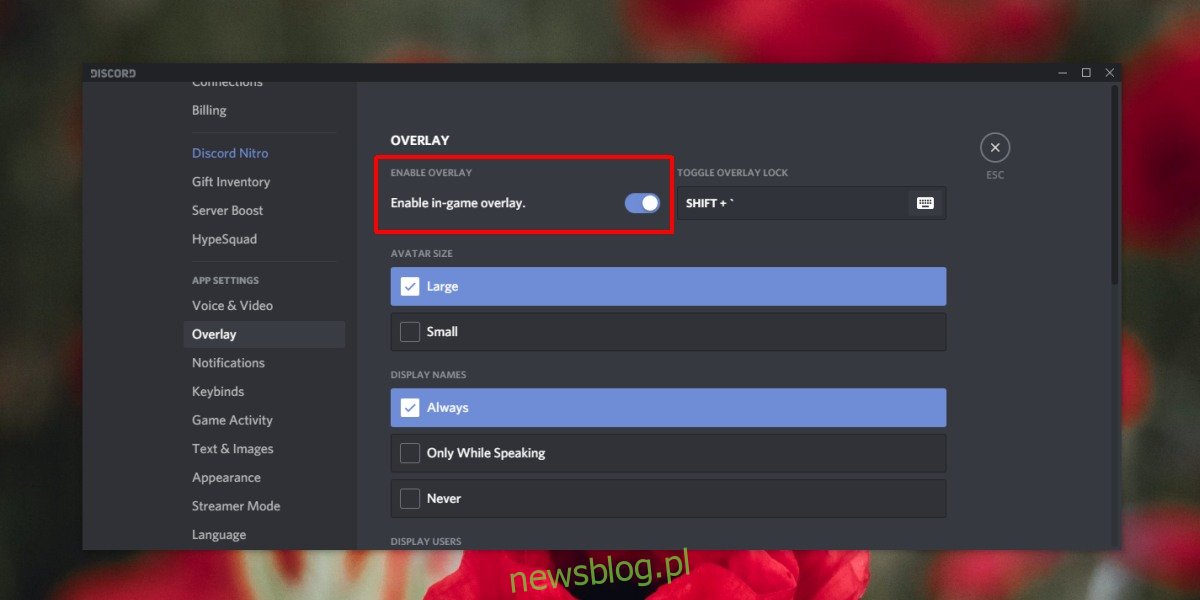
Chia sẻ gia đình trên Steam
Là một phần của các biện pháp chống gian lận được thêm vào năm 2018, PUBG đã vô hiệu hóa hỗ trợ Chia sẻ gia đình trên Steam. Nếu bạn sử dụng Chia sẻ gia đình trên Steam, hãy đảm bảo rằng bạn đã tắt tính năng này đối với PUBG. Sau khi bị vô hiệu hóa, hãy mở trò chơi và trò chơi sẽ khởi chạy.
xác minh các tập tin
Có thể đã xảy ra sự cố sau khi cài đặt bản cập nhật chống gian lận PUBG. Xác minh các tệp trên Steam và mọi sự cố với tệp trò chơi sẽ được khắc phục.
Mở hơi nước.
Đi đến thư viện.
Nhấp chuột phải vào PUBG ở cột bên trái và chọn Thuộc tính từ menu ngữ cảnh.
Chuyển đến tệp cục bộ.
Nhấp vào Xác minh tính toàn vẹn của tệp trò chơi.
Cho phép Steam kiểm tra và sửa chữa các tệp.
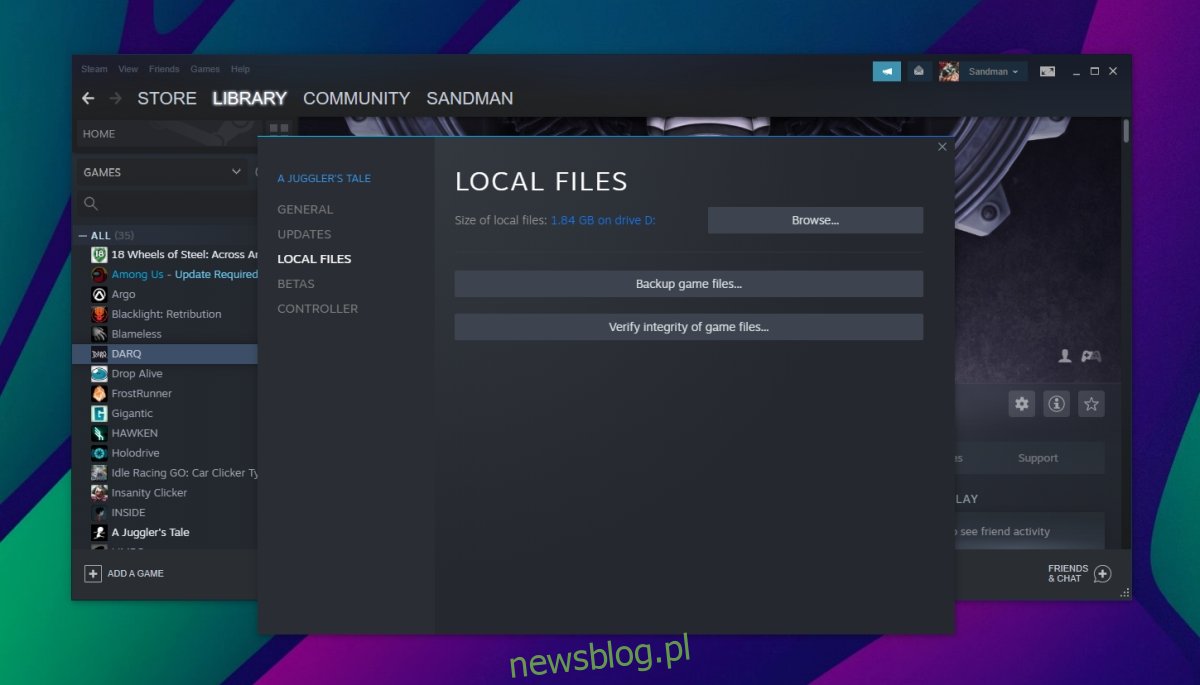
Gỡ cài đặt và cài đặt lại trò chơi
PUBG là một trò chơi trực tuyến, vì vậy tiến trình của bạn luôn được lưu lại. Khi bạn cập nhật trò chơi, đó luôn là bản cập nhật tại chỗ và có thể đôi khi xảy ra sự cố mà Steam không thể khắc phục. Trong trường hợp này, bạn có thể gỡ cài đặt và cài đặt lại PUBG. Thật không dễ dàng vì trò chơi khá lớn, nhưng nó sẽ giải quyết được vấn đề.
Mở Bảng điều khiển.
Chuyển đến Chương trình> Gỡ cài đặt chương trình.
Chọn PUBG từ danh sách các ứng dụng đã cài đặt.
Nhấp vào nút Gỡ cài đặt và trò chơi sẽ được gỡ cài đặt.
Mở Steam và vào Thư viện.
Chọn PUBG từ thư viện của bạn và cài đặt lại.
Đăng kí
PUBG đang có rất nhiều kẻ gian lận đã phá hỏng trò chơi của nhiều người. Các biện pháp chống gian lận, mặc dù khá hiệu quả, lại gây ra các vấn đề về lối chơi. Một cài đặt mới thường có thể sửa chữa mọi thứ khi tất cả những thứ khác không thành công.
